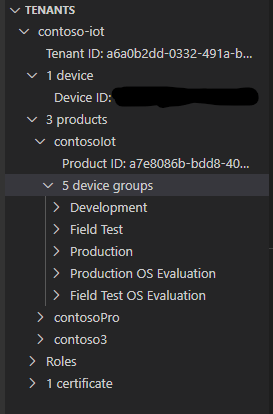在 Azure 球體總管中檢視裝置和租使用者資訊
如果您使用 Visual Studio 或 Visual Studio Code 搭配 Azure 球體擴充功能,您可以在 Azure 球體總管中檢視及更新裝置和租使用者資訊。 Azure 球體總管包含兩個區段:[裝置] 窗格和 [租使用者] 窗格。
注意
如果您在 Azure 球體總管開啟時使用 Azure 球體 CLI 對裝置或租使用者進行變更,您可能需要選取 [ 重新 整理],這些變更才會反映在 Azure 球體總管中。
開啟 Azure 球體總管
若要在 Visual Studio 中開啟 Azure 球體總管,請選取 [檢視>其他 Windows>Azure 球體總管]。
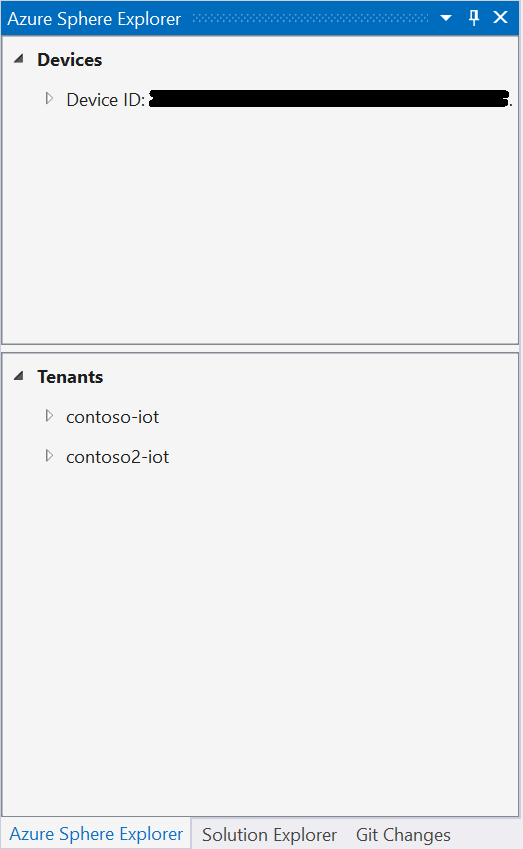
若要在 Visual Studio Code 中開啟 Azure 球體總管:
- 開啟 Azure 球體專案。 Azure 球體總管圖示會出現在Visual Studio Code的活動列中。
- 選取圖示,Azure 球體總管會在Visual Studio Code的提要欄位中開啟。
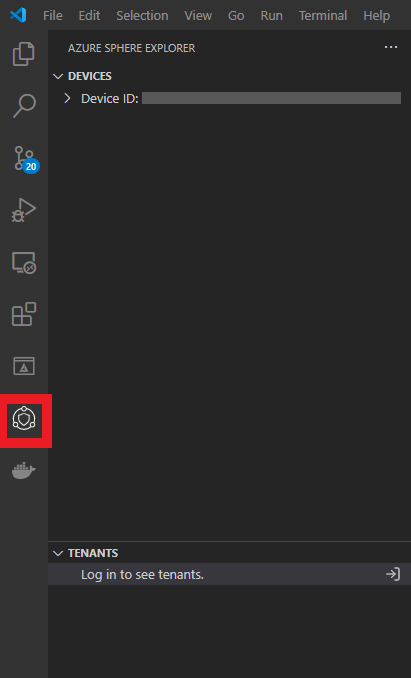
如果 [租使用者] 窗格顯示 [ 登入] 以查看租使用者,請登入 Azure 球體,然後選取 [ 重新 整理] 以查看可用的租使用者。
[裝置] 窗格
[裝置] 窗格會顯示任何目前連接之裝置的相關資訊:
- [裝置識別碼]。 每個裝置的裝置識別碼。
- 應用程式。 包含目前每個裝置上任何應用程式的狀態。 這是 azsphere 裝置應用程式顯示狀態 命令所傳回的資訊。
- Wi-Fi。 包含 azsphere 裝置 wifi 顯示狀態 命令所傳回的連線資訊、 設定由 azsphere 裝置 wifi 清單 命令所傳回的網路,以及 azsphere 裝置 wifi 掃描 命令所傳回的可用網路。 您可以從 [已儲存的網路] 節點啟用和停用已設定的網路,也可略過這些 網路 。 如需詳細資料,請參閱 快速入門:設定網路功能並更新裝置作業系統 。
- 裝置資訊。 包含 Azsphere 裝置清單附加 命令所傳回信息的子集。
- 網路介面。 包含 azsphere 裝置網路清單介面 命令所傳回信息的子集合。
- 裝置功能。 包含 Azsphere 裝置功能顯示附加之資訊的子集合。
如果有多個裝置已連線,您可以選取其中一個裝置做為使用中裝置。 使用中裝置會用來作為從目前 IDE 部署和偵錯的目標。 若要將裝置設為使用中裝置,請在 [裝置] 窗格中以滑鼠右鍵按一下裝置的 [裝置標識 符],然後選取 [設定使用中裝置]。
[租使用者] 窗格
[租使用者] 窗格一開始會顯示 [登入] 以查看租使用者。 選取此行以登入 Azure 球體。
登入之後,請選取 [重新整理] 圖示。 [租使用者] 窗格會顯示所有可用租使用者的相關資訊:
具有租使用者識別碼的租使用者名稱。 包含 azsphere 租使用者清單 命令所傳回的資訊。
裝置識別碼。 包含 azsphere 裝置清單 命令所傳回的資訊。
產品資訊。 包含產品名稱、產品識別碼和產品裝置群組。 您可以展開適當的節點,然後以滑鼠右鍵按一下以取得可用的選項,藉此新增或更新 產品 和 裝置群組 資訊。 您可以針對每個裝置群組檢視 部署歷程記錄。
角色。 包含 Azsphere 角色清單 命令所傳回的資訊,包括目前針對每個租使用者定義和指派的角色。
憑證。 包含 azsphere ca-certificate 清單 命令所傳回的資訊。